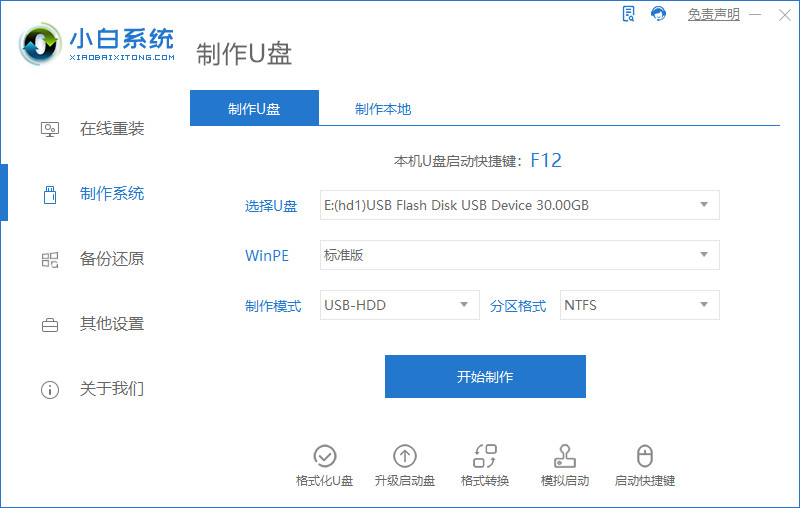windows11是一款功能强大的电脑系统,但是有不少朋友们不知道如何将电脑系统升级为该版本,也还有的朋友不知道怎么将自己的win11系统升级到最新,下面我们就来看看Windows11最新版本怎么更新的教程吧。
1、首先我们点击下方的开始菜单按钮,然后接着点击设置。

2、点击左边的windows 更新,然后点击右边的检查更新。
win11蓝屏DPC WATCHDOG VIOLATION的解决教程
win11蓝屏错误代码dpc watchdog violation怎么办?最近用户遇到win10系统提示一串代码蓝屏的情况,下面看看win11蓝屏DPC WATCHDOG VIOLATION的解决教程.

3、接着我们的电脑就会开始进行更新检查,如果有新的版本我们点击下载安装即可。

以上就是Windows11最新版本怎么更新的教程啦,希望能帮助到大家。
以上就是电脑技术教程《Windows11最新版本怎么更新的教程》的全部内容,由下载火资源网整理发布,关注我们每日分享Win12、win11、win10、win7、Win XP等系统使用技巧!win11专业版永久激活密钥的分享
Win11是微软最新的windows系统,很多小伙伴们都想尝试最新的windows11系统,但我们都要使用激活密钥来激活系统的,因此来看看win11专业版永久激活密钥的分享.